“Cái gì cũng có hai mặt, con người cũng vậy, máy tính cũng thế!” – Câu tục ngữ này thật đúng khi nói về máy tính. Bạn muốn tận hưởng sức mạnh của Windows 10 để chơi game, nhưng lại cần Windows 7 cho công việc? Bạn muốn thử nghiệm Windows 11 mà không muốn xóa Windows 10 hiện tại? Giờ đây, bạn có thể cài đặt hai hệ điều hành Windows trên cùng một máy tính, giúp bạn tối ưu hóa hiệu suất và đáp ứng nhu cầu sử dụng đa dạng.
Cài Đặt Hai Hệ Điều Hành Windows Trên Một Máy Tính: Cách Làm
Cài đặt hai hệ điều hành Windows trên một máy tính nghe có vẻ phức tạp, nhưng thực chất lại đơn giản hơn bạn tưởng. Bạn chỉ cần chuẩn bị đầy đủ, tuân theo các bước hướng dẫn và một chút kiên nhẫn là bạn đã có thể sở hữu hai hệ điều hành Windows trên cùng một máy tính.
1. Chuẩn bị:
- Ổ đĩa cứng đủ dung lượng: Bạn cần đủ dung lượng ổ đĩa cứng để chứa cả hai hệ điều hành.
- File cài đặt Windows: Chuẩn bị file cài đặt Windows cho cả hai hệ điều hành bạn muốn cài đặt.
- USB bootable: Tạo một USB bootable chứa file cài đặt Windows.
- Sao lưu dữ liệu: Hãy sao lưu dữ liệu quan trọng của bạn trước khi bắt đầu cài đặt để tránh mất mát thông tin.
2. Tạo Ổ Chia Vách:
- Bước 1: Mở Disk Management (nhấn chuột phải vào This PC -> Manage -> Disk Management).
- Bước 2: Chọn ổ cứng bạn muốn chia vách.
- Bước 3: Click chuột phải vào ổ cứng và chọn Shrink Volume.
- Bước 4: Nhập dung lượng bạn muốn dành cho hệ điều hành thứ hai.
- Bước 5: Click Shrink để tạo phân vùng mới.
3. Cài Đặt Hệ Điều Hành Thứ Hai:
- Bước 1: Khởi động máy tính từ USB bootable.
- Bước 2: Chọn ngôn ngữ, thời gian và kiểu bàn phím.
- Bước 3: Chọn Custom: Install Windows only (advanced).
- Bước 4: Chọn phân vùng trống bạn vừa tạo và cài đặt Windows.
Lưu Ý:
- Kiểm tra tính tương thích: Hãy kiểm tra xem máy tính của bạn có đáp ứng yêu cầu cấu hình của cả hai hệ điều hành Windows bạn muốn cài đặt.
- Chọn phiên bản Windows phù hợp: Lựa chọn phiên bản Windows phù hợp với nhu cầu sử dụng của bạn.
- Sử dụng phần mềm chia vách: Ngoài Disk Management, bạn có thể sử dụng các phần mềm chia vách chuyên dụng như EaseUS Partition Master để tạo phân vùng cho hệ điều hành thứ hai.
- Bật UEFI: Để cài đặt Windows 11, bạn cần bật UEFI trong BIOS.
Gợi Ý:
- Nếu bạn gặp khó khăn trong quá trình cài đặt, bạn có thể tham khảo cách xóa tất cả file trong máy tính để giải phóng dung lượng ổ cứng.
- Để tăng hiệu suất cho máy tính, bạn có thể tham khảo cách xóa các file rác trong máy tính win7.
- Bạn muốn tìm hiểu thêm về các thủ thuật sử dụng máy tính? Hãy ghé thăm website Nexus Hà Nội và khám phá thêm!
Kêu Gọi Hành Động:
Bạn có câu hỏi hay cần hỗ trợ trong quá trình cài đặt hai hệ điều hành Windows? Liên hệ ngay với chúng tôi qua số điện thoại: 0372899999, email: [email protected] hoặc đến trực tiếp địa chỉ: 233 Cầu Giấy, Hà Nội. Chúng tôi có đội ngũ kỹ thuật viên chuyên nghiệp hỗ trợ 24/7!
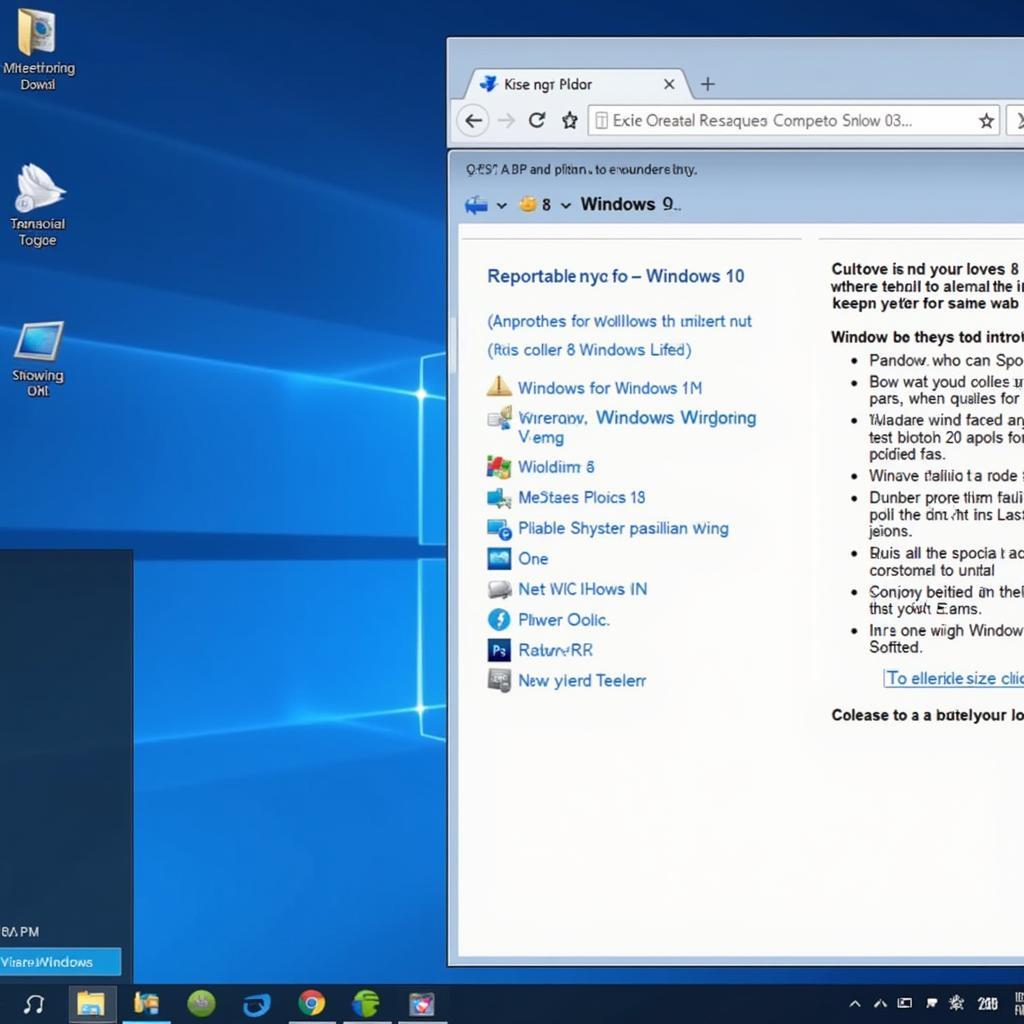 Học cách cài đặt hai hệ điều hành Windows trên một máy tính
Học cách cài đặt hai hệ điều hành Windows trên một máy tính
Lưu ý: Hãy sử dụng kiến thức này một cách có trách nhiệm và tuân thủ các điều khoản sử dụng của hệ điều hành Windows.